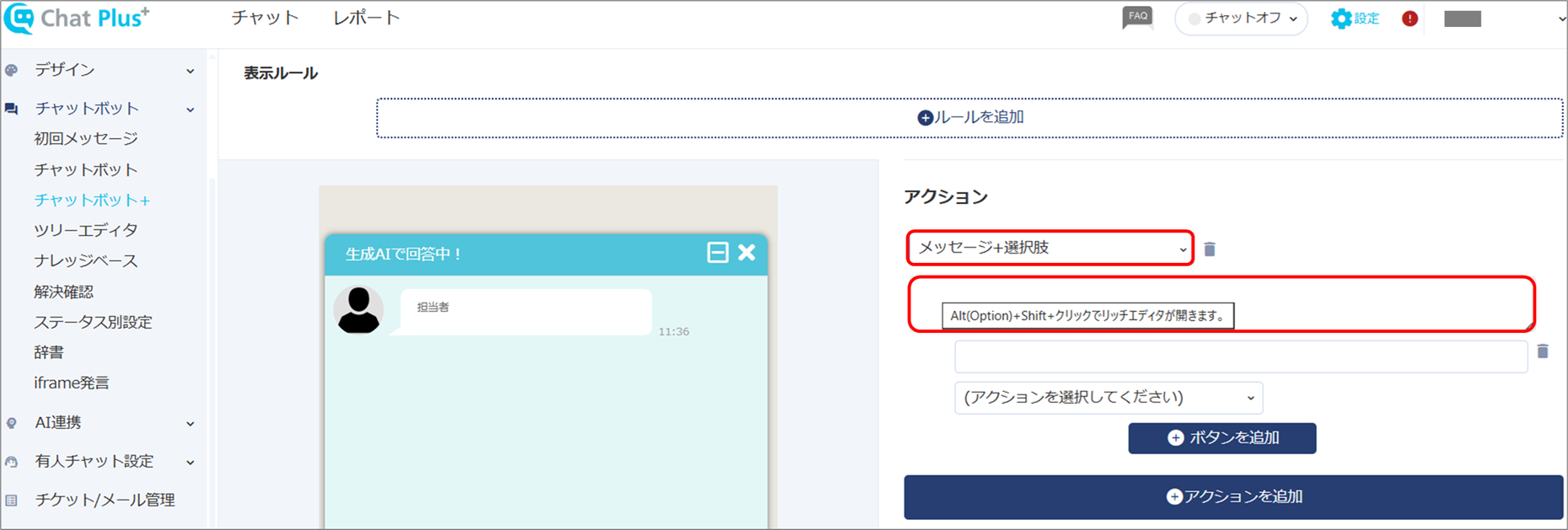リッチエディタを使用する方法
ChatPlusでは、装飾付きのテキストを入力できる、リッチエディタを使うことができます。
例えば、以下の機能でリッチエディタを使用できます。
・初回メッセージ
・チャットボット
・チャットボット+(メッセージ/メッセージ+選択肢)
・ナレッジベース
・フリーワード ※AIチャットボットプラン(生成AI)
1.リッチエディタウィンドウの説明
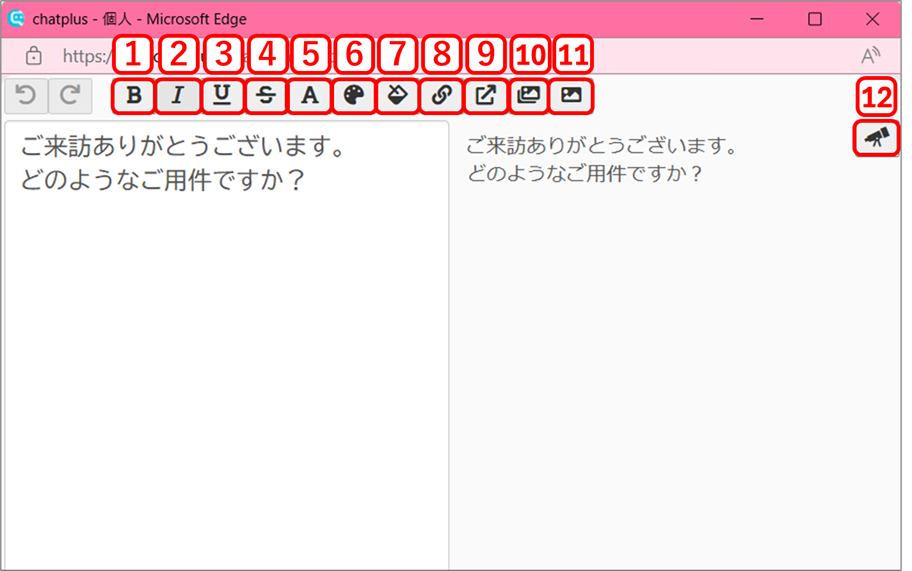
1.bタグ:文字を太字にできます。
2.iタグ:文字を斜体にできます。
3.uタグ:文字に下線を引けます。
4.cpsタグ:文字に打ち消し線を引けます。
5.sizeタグ:文字サイズを変更できます(サイズは数値で指定します)
6.cpcolorタグ:文字色を変更できます。
7.cpbgcolorタグ:文字の背景色を変更できます。
8.cplinkタグ:文字にリンクを挿入できます(任意のリンクを入力します)
9.cplink_targetタグ:文字に外部リンクを挿入できます(任意のリンクを入力します)
10.cpmedia_dlタグ:リンク付きの画像や動画を挿入できます。
11.cpmediaタグ:画像や動画を挿入できます。
12.プレビュー切り替え:画像やリンクをプレビューできます。
※以下のページでも、文字装飾、画像を挿入する方法をご説明しています。
■発言の文字装飾、リンク、画像等を挿入する方法(独自タグ)
※既に文字装飾が設定された文字列を、ドラッグアンドドロップで選択し、別の文字装飾ボタンをクリックすると、タグを複数設定できます。
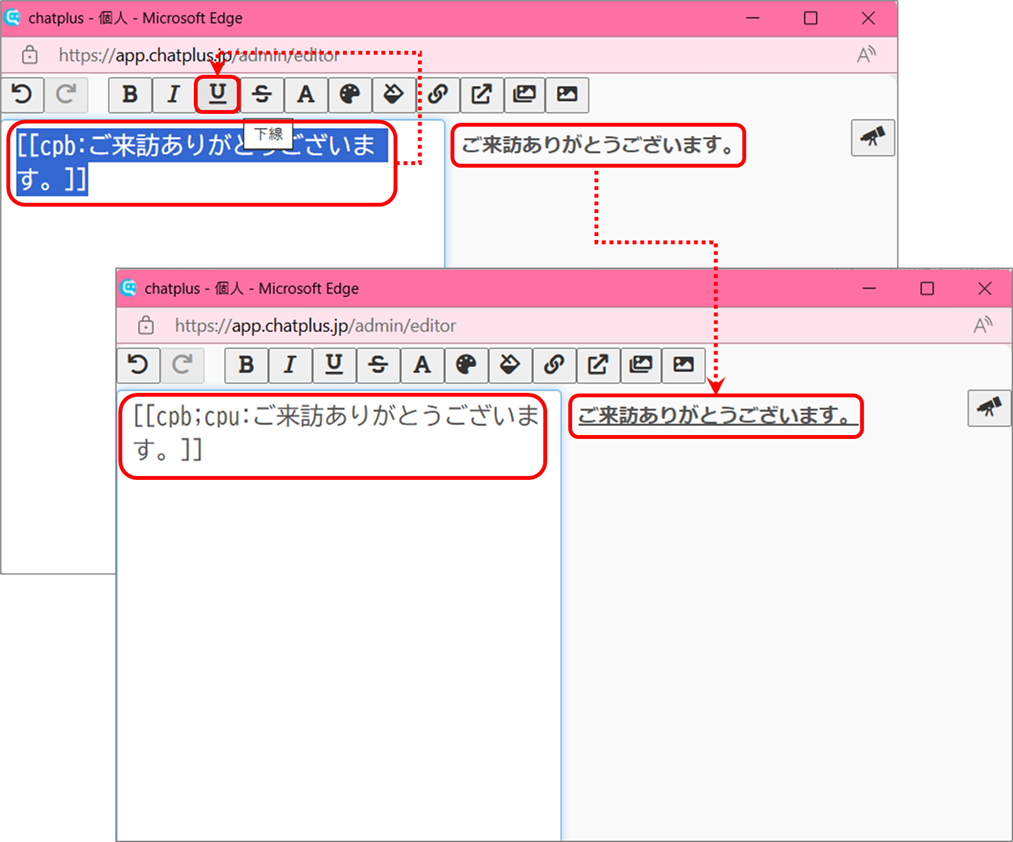
2.初回メッセージでの使い方
(1) 管理画面右上の設定ボタンをクリックします。

(2) 画面左「チャットボット」>「初回メッセージ」をクリックします。
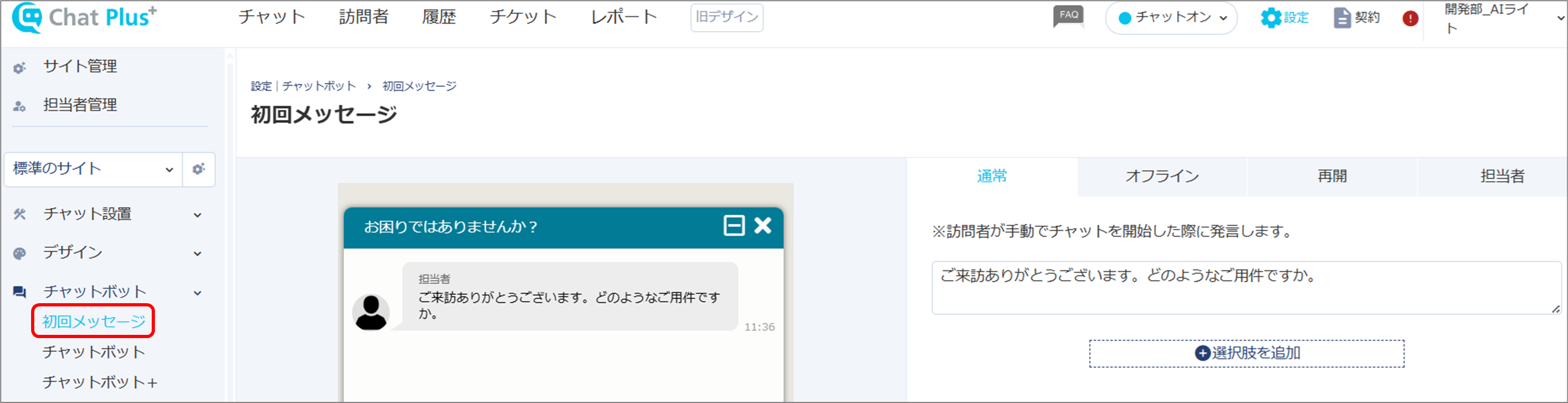
(3) メッセージ枠内で、「Alt」+「Shift」+クリックします。
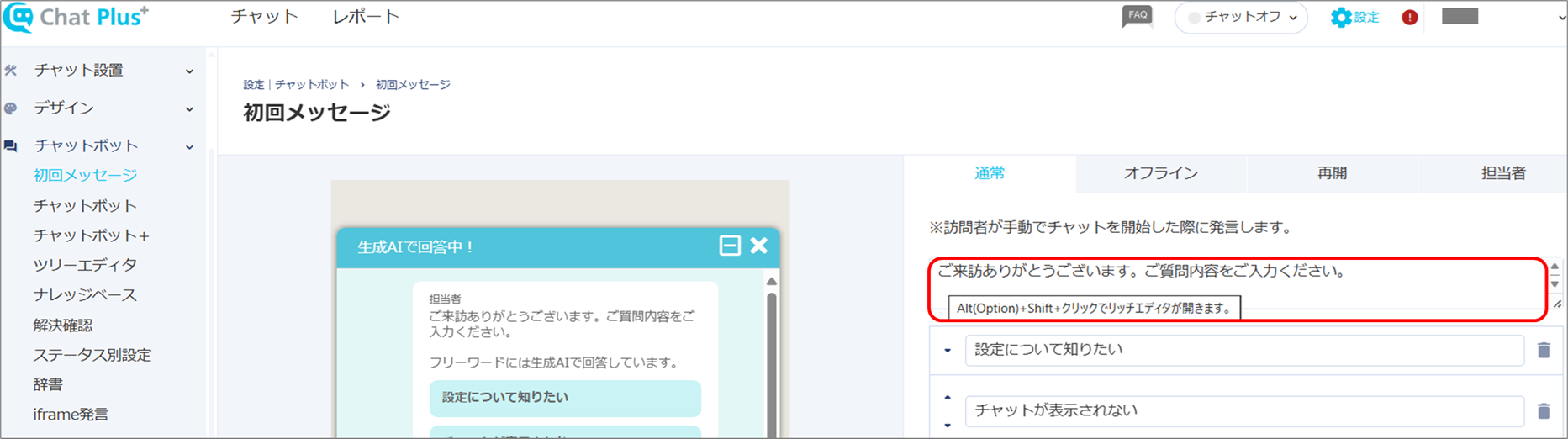
(4) リッチエディタウィンドウが起動します。
3.チャットボットでの使い方
(1) 管理画面右上の設定ボタンをクリックします。

(2) 画面左「チャットボット」>「チャットボット」をクリックします。
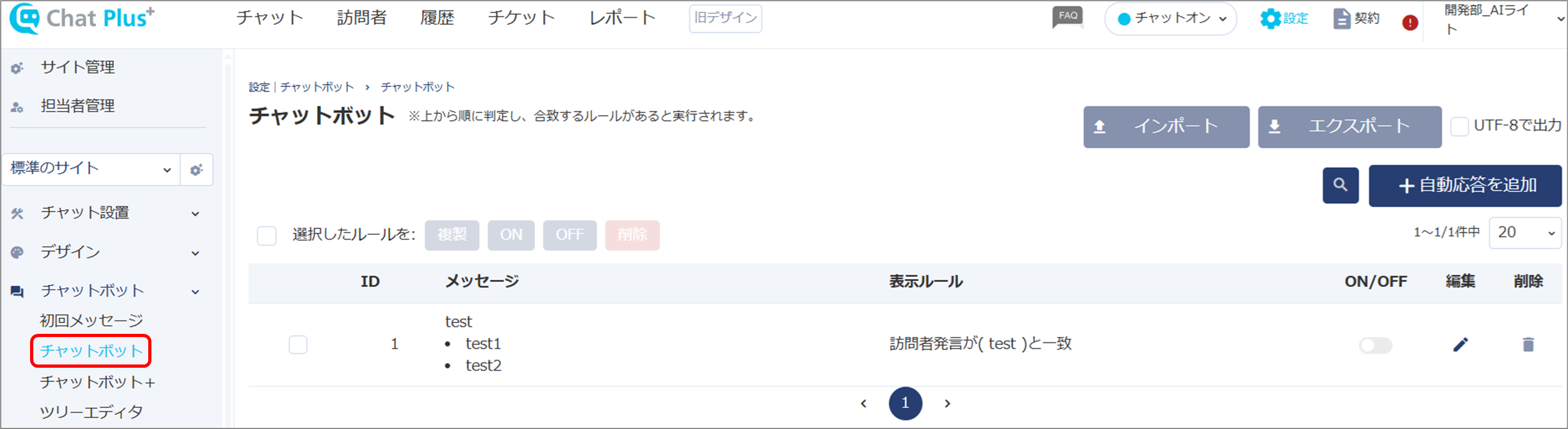
(3)「+自動応答を追加」ボタンをクリックします。
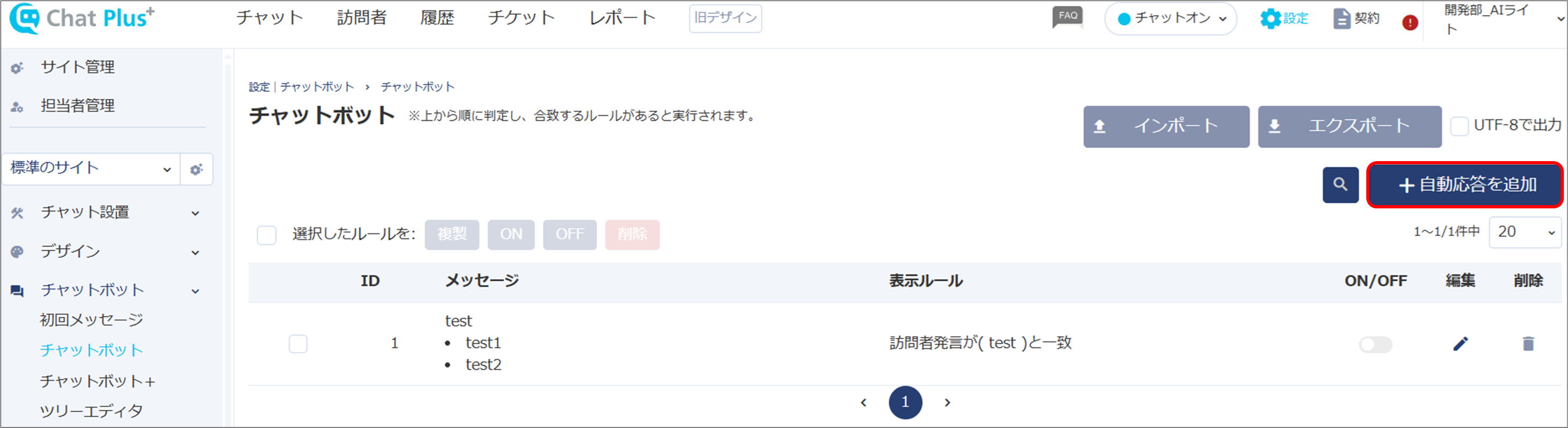
(4)「リッチエディタを起動」をクリックします。
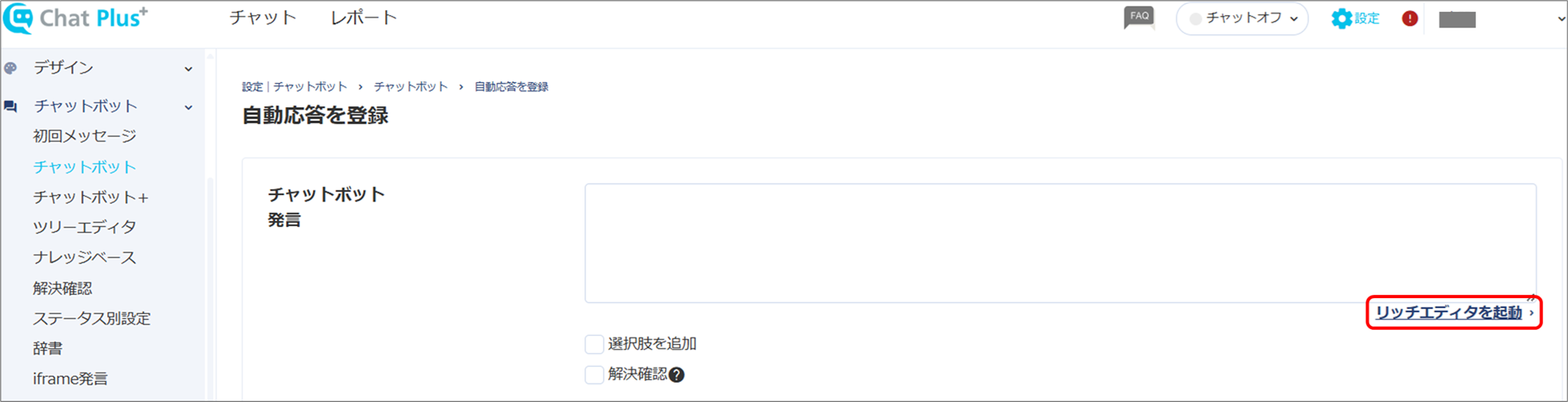
(5) リッチエディタウィンドウが起動します。
4.チャットボット+(メッセージ/メッセージ+選択肢)での使い方
(1) 管理画面右上の設定ボタンをクリックします。

(2) 画面左「チャットボット」>「チャットボット+」をクリックします。

(3)「パーツ追加」をクリックします。

(4) アクションのプルダウンから「メッセージ」をクリックして選択します。
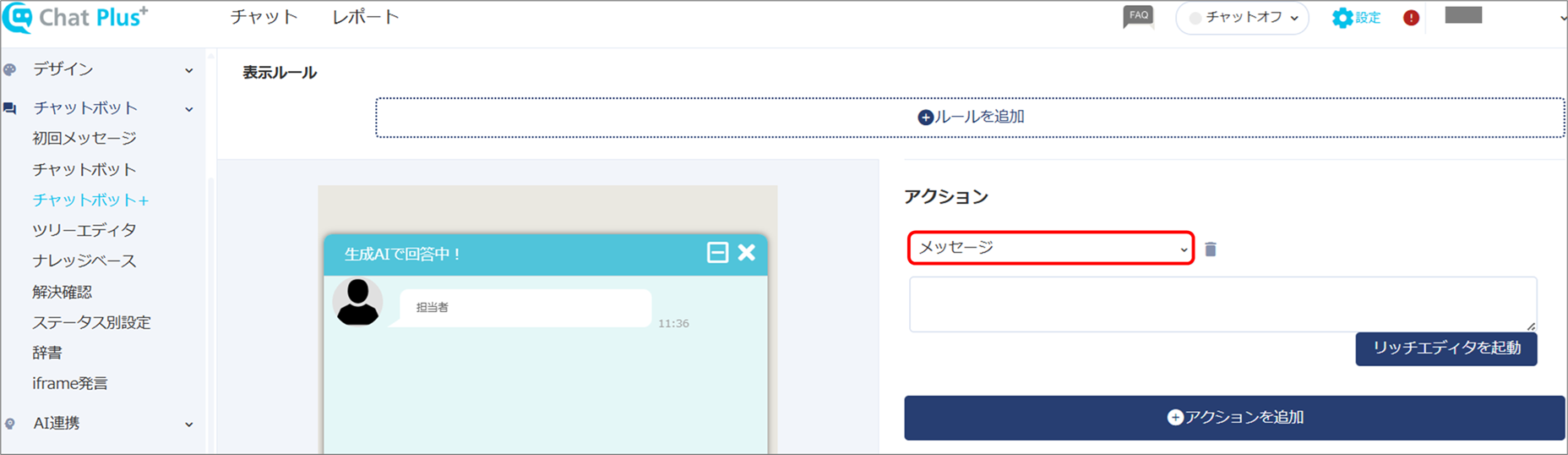
(5)「リッチエディタを起動」ボタンをクリックします。
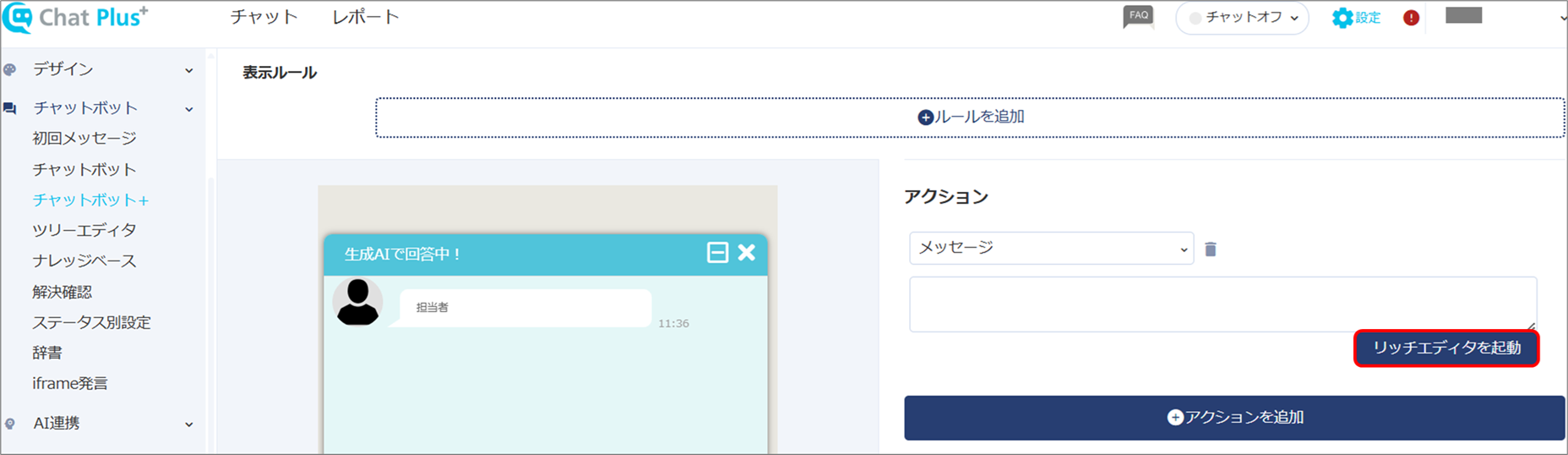
(6) リッチエディタウィンドウが起動します。
※アクションのプルダウンから「メッセージ+選択肢」をクリックして選択した場合、「Alt」+「Shift」+クリックで、リッチエディタウィンドウが起動します。